装了ubuntu 设置默认启动win7 删除旧的linux内核
windows7下安装ubuntu做出双系统后,单独卸载ubuntu的实际经验

windows7下安装ubuntu做出双系统后,单独卸载ubuntu的实际经验(windows7环境下操作本人在windows 7 基础上安装了ubuntu双系统使用一段时间的ubuntu后,虽然感觉不错,但是为了回收划分给ubuntu的10G硬盘空间(总共才120G),需要单独卸载ubuntu由于双系统是grub引导,所以单独在PE下格式化linux的硬盘分区,会造成grub无法引导windows 7 的情况——————也就是开机进不去系统,只有黑色grub画面了卸载ubuntu的方法,百度可以出来,但是我实际操作了,所以分享一下,供大家研讨卸载方法很多,说明以下其中的两种:1、有windows7安装盘的,可以pe环境格式化linux分区后,利用windows7盘修复mbr主引导记录,进去windows7 -----------------不详细讲,有安装盘了就上网随便百度,简单2、身边什么盘都没有的朋友,我就是这种情况,因为假期在家没工具可以下载fixmbr工具,在windows7系统环境下操作,重建修复mbr引导,具体如下 ----------------------------好处,windows7环境操作,重启即可示例:1.我要修复C盘的xp引导(NT),下载fixmbr工具,放在c 盘,利用命令提示符,进入软件所在目录,cd c:\fixmbr (cd 后面一个空格)2.输入MBRFix /drive 0 fixmbr /yes (即 MBRFix空格/drive空格0空格fixmbr空格/yes )3.重启,发现可以直接进入windows7画面了,没有grub画面了4.然后可以格式化linux分区了(应该会吧)5.ubuntu单独卸载成功这样做的好处就是可以在windows7环境下操作,因为我没有系统盘,无需任何复杂工具我的是windows7 亲自操作,xp vista理论可以,请自测。
WIN7系统下卸载Ubuntu、Linux

在这里先感谢前面许多前辈做小白鼠~因为自己也是第一次安装Linux,所以怕卸载的时候出什么乱子,因此前期查了许多方法,最后选出了大家认可度比较高的一种方法:1.修复MBR2.删除Linux分区亲测可用,完美卸载!第一步:修复MBR一般的方式第一步是这样说的:首先进入Windows 操作系统,进入www.sysint.no 网站下载MbrFix.exe,从上往下数第四个软件即是;下载完成后解压zip压缩包,将MbrFix.exe 剪切到C盘(系统盘);(如果是64位的系统,请用MbrFix64.exe)开始–>运行–>cmd–cd \命令进入C盘符–>运行命令:MbrFix /drive 0 fixmbr /yes–>Enter回车;(如果是Vista系统,运行命令:MbrFix /drive 0 fixmbr /vista /yes–>Enter回车)(如果是Win7系统,运行命令:MbrFix /drive 0 fixmbr /win7 /yes–>Enter回车)这样MBR修复就完成了,没有任何提示(没有消息就是最好的消息)。
接下来直接删除linux分区就可以了。
实际上直接把Mbrfix.exe复制到C盘下之后,双击运行就可以了。
我已经亲自当过小白鼠,没有什么问题!这里给出MBRFIX的下载位置,如果没有CSDN账号,在百度上也可以很方便的找到。
/download/guo_panjie163/4226850第二步:删除Linux分区以Win7系统为例:点击“计算机”右键–>管理–>磁盘管理–>看到几个没有盘符名称的分区(看准哦,不要将Windows 分区给误删了。
)–>右键–>删除逻辑分区。
然后重启电脑,成功进入WIN7系统,Linux已经完美卸载!!!这里的空白盘(F:)以前就是安装Linux的位置,没有任何问题。
Win7与Ubuntu双系统时卸载Ubuntu的方法

然后重启一遍,到Win 7下面在磁盘管理里面将Ubuntu所占用的分区删除即可。
关于Windows7下,双系统卸载Ubuntu等Linux系统的说明!
最近决定用VMware Workstation7.0 来安装 Ubuntu9.10 所以必须删除原有的Linux系统,在网上看了很多的卸载教程,但是对于Windows7大部分人还是道听途说,使用的工具和实际操作上根本不可行。因此,在这里我来说明一下在Window7的环境下,如何使用MbrFix来修复引导,删除Linux.(另外,没有批评谁的意思,只是为遇到同类问题的人寻找一个准确的方法)
---------------------------------
如果直接在Win 7里面删除Ubuntu所在的分区,则由于grub也被删除了,导致无法引导Win 7,可以使用安装光盘在dos命令下执行fdisk /mbr修复引导区,下面说说没有安装光盘之类的进入dos的解决办法。
下载MBRFix,把mbrfix.exe复制到c盘根目录下,在cmd里面运行mbrfix /dirve 0 fixmbr /yes, 如果出现error:5,则右击mbrfix.exe选择属性将mbrfix的兼容性改为以管理员身份运行。
1.MbrFix必须使用新的版本,旧的版本已经不再支持Win7了,所以上传的附件在75KB左右的基本上是不可用的。
2.在Windows7下如果不修改UAC的话,一定会出现:“Fuction failed,Error 5:拒绝访问”的问题。
所以,使用MBRFIX来修改引导,必须将UAC降到最低。
1. 下载MBRFix工具,放在c盘,利用命令提示符,进入软件所在目录,cd c:\mbrfix (cd后面一个空格)
Windows 7系统下用U盘安装Ubuntu双系统教程并默认Win7 第一顺序启动

Windows 7系统下使用U盘安装Ubuntu双系统步骤详解2016-06-081、大于2G的U盘一个(我的系统盘制作完成后大约占1个多G的容量)2、已下载好的Ubuntu安装文件(选择在官网下载,有32和64位选择)3、已安装好UltraISO软件的电脑(UltraISO安装包自行百度)4、打算安装Ubuntu的电脑(我的电脑已安装好64位Win7系统)二、UltraISO制作Ubuntu14.04的系统启动盘1、首先打开UltraISO软件。
2、点击工具栏中的第二个打开镜像文件工具,如图红色方框标志按钮,然后在打开的“打开ISO文件”对话框中找到我们下载好的Ubuntu镜像文件,之后点右下方的“打开”按钮3、打开镜像文件之后,在上方的列表中就会出现对打开的镜像文件的预览左边显示的是具体的目录,右边显示的目录和具体文件4、下面就开始制作启动盘了,点击菜单栏的“启动”,然后再弹出才按中选择“写入硬盘映像...”,打开“写入硬盘映像”对话框5、在写入硬盘映像对话框中,硬盘驱动器选择我们要写入的U盘,写入方式可以选择USB-HDD也可以选择USB-HDD+,两种方式小编都有尝试过,均可以6、现在的这一步是非常关键的,关系到我们最后制作的硬盘映像能否启动电脑并安装系统,点击“便捷启动”,然后再弹出的菜单中依次选择“写入新的驱动器引导扇区”,再选择“Syslinux”,这一步的没有选择的话,那么我们最后制作的U盘映像将不能识别硬盘,不能安装系统7、在选择“Syslinux”后,会弹出如下图所示的提示框,毫无疑问,这里我们应该选择“是”8、将Syslinux引导神曲写入设置的过程非常快,写入完成后,会弹出写入成功的提示框,若是没有写入成功,那么我们要重复上面的6、7步9、现在就到了将ISO内的文件写入到U盘的时候了,点击下面的“写入”按钮,会弹出警告提示框,点击“是”就开始U盘安装盘的写入了10、做完上面一些设置后,点击下面的“写入”按钮,这样就开始了U盘安装盘的制作过程,小编这里用的DVD的镜像文件,文件比较大,所以也比较耗时,在制作完成后,会自动关闭这个“写入硬盘映像”的对话框11、制作完成,打开我的电脑,我们可以看到U盘的磁盘图标和名称都已经改变,其实这些信息是从我们的镜像文件中提取出来的制作完成,现在安全弹出U盘,重启电脑,设置冲U盘启动就可以从U盘安装Ubuntu了。
WIN 7和ubuntu双系统下,将默认引导改回windows引导方式
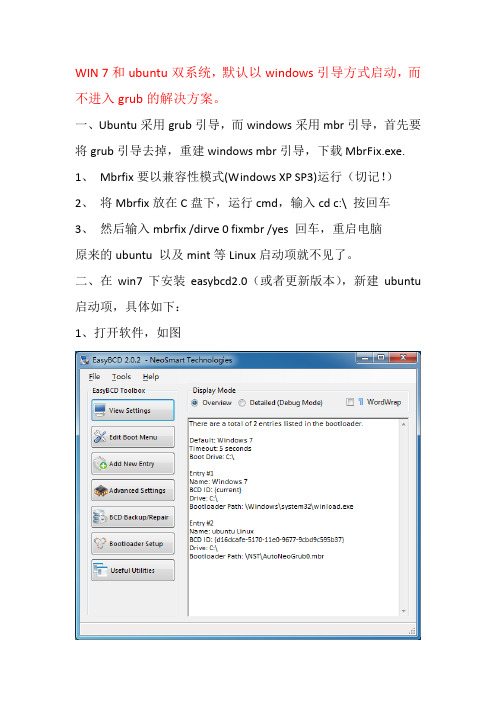
WIN 7和ubuntu双系统,默认以windows引导方式启动,而不进入grub的解决方案。
一、Ubuntu采用grub引导,而windows采用mbr引导,首先要将grub引导去掉,重建windows mbr引导,下载MbrFix.exe.
1、Mbrfix要以兼容性模式(Windows XP SP3)运行(切记!)
2、将Mbrfix放在C盘下,运行cmd,输入cd c:\ 按回车
3、然后输入mbrfix /dirve 0 fixmbr /yes 回车,重启电脑
原来的ubuntu 以及mint等Linux启动项就不见了。
二、在win7下安装easybcd2.0(或者更新版本),新建ubuntu 启动项,具体如下:
1、打开软件,如图
2、选择add new entry项,再选择Linux/bcd标签,type项选为grub2,name可以自己定义什么都可以。
然后点add entry。
Ubuntu启动项添加完毕,再重启时win7启动项会先出现。
(当然启动项显示的时间就自己调吧,不要还来不及选就跳过去。
)--------------------------------------------------- 修改自:zhenghaowjl。
史上最详细最实用没有之一在win7 64位环境下安装ubuntukylin(乌班图麒麟中文)达到双系统共存

在win7 64位环境下安装ubuntukylin-14.04.1(乌班图麒麟中文)达到双系统共存一、下载ubuntukylin-14.04.1的ISO镜像安装文件1、可以登录Ubuntu中国官网()点击“ubuntu kylin”2、可以选择64-bit版本3、下载ISO镜像文件,大小1.08G4、下载后先解压到桌面二、整理规划磁盘空间1、需要腾出40G的空间,右键单击“计算机”,点击“管理”2、进入磁盘管理,可以看到电脑中磁盘的分配情况3、右键单击一个逻辑分区,然后点击“压缩卷”4、输入分区大小,40G=40960M,点击“压缩”5、系统会多出一个40G的可用空间三、往C盘复制安装文件1、将安装文件“ubuntukylin-14.04.1-desktop-amd64.iso”复制到c盘根目录2、将解压出来的安装包文件中“.disk”文件夹复制进去3、将解压出来的安装包文件中casper文件夹目录下的vmlinuz.efi和initrd.lz复制进去。
4、复制完后如下:四、下载并安装“EasyBCD 2.2”系统引导软件1、百度搜索“EasyBCD”,选择第二个链接打开2、拉到下面点击下载地址3、解压并安装“EasyBCD”,安装过程不再赘述4、安装完成后如下五、利用EasyBCD 2.2建立Linux系统引导文件1、打开EasyBCD 2.22、点击“添加新条目”3、点击“NeoGrub”选项卡4、点击“安装”5、点击“配置”6、会出现一个记事本文件,将下面的代码粘贴到文件尾部:title Install Ubunturoot (hd0,0)kernel (hd0,0)/vmlinuz.efi boot=casper iso-scan/filename=/ubuntukylin-14.04.1-desktop-amd64.iso ro quiet splash locale=zh_CN.UTF-8initrd (hd0,0)/initrd.lz如下图:特别说明:上图代码中“ubuntukylin-14.04.1-desktop-amd64.iso”为你下载的ubuntu麒麟系统镜像文件名,这个文件名是可以修改的,但修改的名字一定要与写入的代码名字一致,否则将无法引导安装。
Ubuntu怎么删除grub

Ubuntu怎么删除grub在安装windows后安装的ubuntu双系统,在启动时候都会固定先显示grub选择菜单,可以选择不同版本的ubuntu的kernel来启动,可是Ubuntu怎么删除grub呢?下面跟着店铺一起来了解一下吧。
Ubuntu怎么删除grub1、用Windows7光盘启动系统后会让你选择语言,默认的或者自己随便选一下后按下一步;2、在下一个界面会提示安装Windows,此时选择左下角的修复计算机;3、等待系统找到Windows7系统后按下一步;4、选择最后一个“Command Prompt”;注:以上图片上传到红联Linux系统教程频道中。
5、在弹出的命令行对话框中输入“bootrec.exe[空格]/fixmbr",按下回车后就已经删除了grub,很快。
退出光盘重启计算机后系统就已经自动进入Windows7了。
bootrec.exe 的其他参数:* /FixMbr. Re-writes the master boot record (MBR) of the system partition to start Windows Vista. This won’t overwrite the existing partition table.* /FixBoot. Writes a boot sector onto the system partition to start Windows Vista.* /ScanOs. Scans all disks for Windows Vista installations and displays them to you. Oddly, this didn’t work for me, even on a test system that was starting just fine.* /RebuildBcd. Scans all disks for Windows Vista installations and prompts you to pick the ones you want to add to the BCD.ubuntu 显示或者隐藏 grub选择菜单1. 启动时候一直按住shift键以前的Ubuntu版本,启动grub的时候,有一个grub loading,press ESC to get the menu的提示,所以按ESC就可以看到grub界面现在的Ubuntu没有了,现在的做法是,启动的时候按住shift键,就可以看到grub界面了。
Ubuntu与Windows双系统设置默认启动及卸载ubuntu的方法

Ubuntu与Windows双系统设置默认启动及卸载ubuntu的方法1.设置默认启动系统
准备工作,需要先准备MBRFiX、EasyBcd两款软件
接下来将mbrfix.exe复制到c盘根目录
再进入cmd命令窗口,然后进入mbrfix工具所在的目录(用cd命令),然后输入命令MbrFix /drive 0 fixmbr ,再确认一下即可。
然后运行Easybcd软件,进行软下图操作
图一
上图中红色选框已经标明顺序,按顺序操作即可,至于名称可以随意填写,其他选项不作讲解,如有兴趣可自行研究(建议现在虚拟机中操作)。
接下来操作如下图
图二
由于我的ubuntu已经卸载,所以途中只有windows8 一个系统,不过途中已经很明确,如果,你有其他的几个系统共存,也会在’2’中列表出现,默认启动只需要在相应系统后选框打钩后即可。
2.卸载ubuntu
至于ubuntu的卸载相对来说,则更为简单,在进行完上述操作后,将默认启动选为windows,最好将启动项,也就是’2’列表中的ubuntu项删除(碍眼),然后重启系统,进入windows,在磁盘管理中删除ubuntu所在盘符,即可。
不要忘记删除空间的重新分配。
win7和ubuntu12.04双系统,修改启动顺序
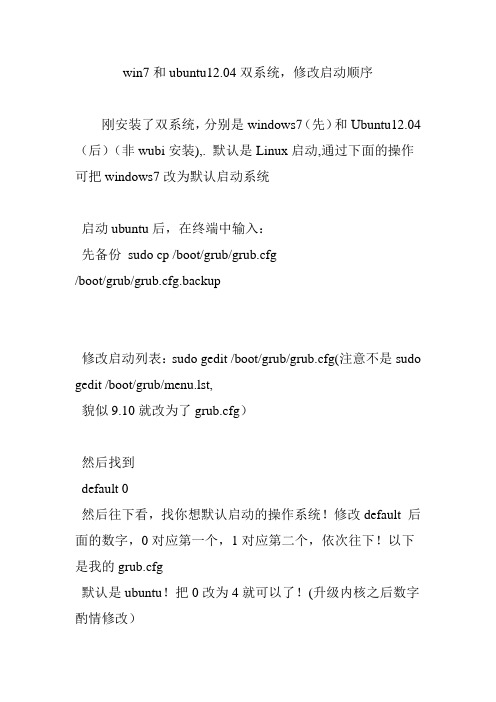
win7和ubuntu12.04双系统,修改启动顺序刚安装了双系统,分别是windows7(先)和Ubuntu12.04(后)(非wubi安装),. 默认是Linux启动,通过下面的操作可把windows7改为默认启动系统启动ubuntu后,在终端中输入:先备份sudo cp /boot/grub/grub.cfg/boot/grub/grub.cfg.backup修改启动列表:sudo gedit /boot/grub/grub.cfg(注意不是sudo gedit /boot/grub/menu.lst,貌似9.10就改为了grub.cfg)然后找到default 0然后往下看,找你想默认启动的操作系统!修改default 后面的数字,0对应第一个,1对应第二个,依次往下!以下是我的grub.cfg默认是ubuntu!把0改为4就可以了!(升级内核之后数字酌情修改)## DO NOT EDIT THIS FILE## It is automatically generated by /usr/sbin/grub-mkconfig using templates# from /etc/grub.d and settings from /etc/default/grub#### BEGIN /etc/grub.d/00_header ###if [ -s $prefix/grubenv ]; thenload_envfiset default="0"if [ ${prev_saved_entry} ]; thenset saved_entry=${prev_saved_entry}save_env saved_entryset prev_saved_entry=save_env prev_saved_entryset boot_once=truefifunction savedefault {if [ -z ${boot_once} ]; thensaved_entry=${chosen}save_env saved_entryfi}function recordfail {set recordfail=1if [ -n ${have_grubenv} ]; then if [ -z ${boot_once} ]; then save_env recordfail; fi; fi}insmod ext2set root='(hd0,3)'search --no-floppy --fs-uuid --set0ee185d8-a603-4309-97b7-6440643becb7if loadfont /usr/share/grub/unicode.pf2 ; thenset gfxmode=640x480insmod gfxterminsmod vbeif terminal_output gfxterm ; then true ; else# For backward compatibility with versions of terminal.mod that don't# understand terminal_outputterminal gfxtermfifiinsmod ext2set root='(hd0,3)'search --no-floppy --fs-uuid --set0ee185d8-a603-4309-97b7-6440643becb7set locale_dir=($root)/boot/grub/localeset lang=zhinsmod gettextif [ ${recordfail} = 1 ]; thenset timeout=-1elseset timeout=10fi### END /etc/grub.d/00_header ###### BEGIN /etc/grub.d/05_debian_theme ### set menu_color_normal=white/blackset menu_color_highlight=black/light-gray### END /etc/grub.d/05_debian_theme ###### BEGIN /etc/grub.d/10_linux ###menuentry 'Ubuntu,Linux 2.6.32-21-generic' --class ubuntu --class gnu-linux --class gnu --class os {recordfailinsmod ext2set root='(hd0,3)'search --no-floppy --fs-uuid --set0ee185d8-a603-4309-97b7-6440643becb7linux /boot/vmlinuz-2.6.32-21-genericroot=UUID=0ee185d8-a603-4309-97b7-6440643becb7 ro quiet splashinitrd /boot/initrd.img-2.6.32-21-generic}menuentry 'Ubuntu,Linux 2.6.32-21-generic (恢复模式)' --class ubuntu --class gnu-linux --class gnu --class os { recordfailinsmod ext2set root='(hd0,3)'search --no-floppy --fs-uuid --set0ee185d8-a603-4309-97b7-6440643becb7echo '载入Linux ...'linux /boot/vmlinuz-2.6.32-21-genericroot=UUID=0ee185d8-a603-4309-97b7-6440643becb7 ro singleecho '载入引导虚拟磁盘...'initrd /boot/initrd.img-2.6.32-21-generic}### END /etc/grub.d/10_linux ###### BEGIN /etc/grub.d/20_memtest86+ ###menuentry "Memory test (memtest86+)" {insmod ext2set root='(hd0,3)'search --no-floppy --fs-uuid --set0ee185d8-a603-4309-97b7-6440643becb7linux16 /boot/memtest86+.bin}menuentry "Memory test (memtest86+, serial console 115200)" {insmod ext2set root='(hd0,3)'search --no-floppy --fs-uuid --set0ee185d8-a603-4309-97b7-6440643becb7linux16 /boot/memtest86+.bin console=ttyS0,115200n8}### END /etc/grub.d/20_memtest86+ ###### BEGIN /etc/grub.d/30_os-prober ###menuentry "Windows 7 (loader) (on /dev/sda1)" {insmod ntfsset root='(hd0,1)'search --no-floppy --fs-uuid --set 6e40b6ff40b6ccd9 chainloader +1}### END /etc/grub.d/30_os-prober ###### BEGIN /etc/grub.d/40_custom #### This file provides an easy way to add custom menu entries. Simply type the# menu entries you want to add after this comment. Be careful not to change# the 'exec tail' line above.### END /etc/grub.d/40_custom ###→→此处分割←←上面的自己修改default后面的数字。
Ubuntu删除多余的启动项的方法
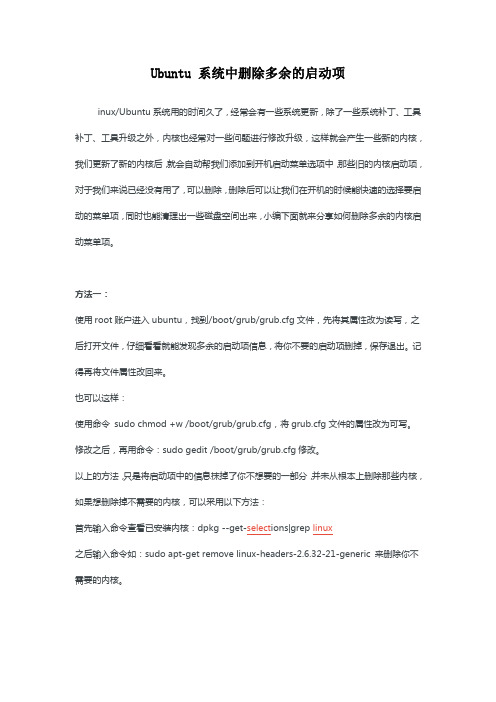
Ubuntu 系统中删除多余的启动项inux/Ubuntu系统用的时间久了,经常会有一些系统更新,除了一些系统补丁、工具补丁、工具升级之外,内核也经常对一些问题进行修改升级,这样就会产生一些新的内核,我们更新了新的内核后,就会自动帮我们添加到开机启动菜单选项中,那些旧的内核启动项,对于我们来说已经没有用了,可以删除,删除后可以让我们在开机的时候能快速的选择要启动的菜单项,同时也能清理出一些磁盘空间出来,小编下面就来分享如何删除多余的内核启动菜单项。
方法一:使用root账户进入ubuntu,找到/boot/grub/grub.cfg文件,先将其属性改为读写,之后打开文件,仔细看看就能发现多余的启动项信息,将你不要的启动项删掉,保存退出。
记得再将文件属性改回来。
也可以这样:使用命令sudo chmod +w /boot/grub/grub.cfg,将grub.cfg文件的属性改为可写。
修改之后,再用命令:sudo gedit /boot/grub/grub.cfg修改。
以上的方法,只是将启动项中的信息抹掉了你不想要的一部分,并未从根本上删除那些内核,如果想删除掉不需要的内核,可以采用以下方法:首先输入命令查看已安装内核:dpkg --get-select ions|grep linux之后输入命令如:sudo apt-get remove linux-headers-2.6.32-21-generic 来删除你不需要的内核。
方法二:每当Ubuntu升级到新的版本后,grub会自动调整开机启动菜单的顺序,把新的内核放在启动菜单的开始,但不会删除旧的内核版本。
这样,当Ubuntu的升级次数一多,启动菜单中将变得非常臃肿。
而且那些旧版本的内核基本不会用,不如删除之。
通常的解决方案如下。
1.找出系统已经安装的内核版本,在终端里输入命令:dpkg –get-selections | grep linux-image然后会显示系统中已安装的内核,例如:linux-image-3.11.0-12-generic installlinux-image-3.11.0-18-generic installlinux-image-extra-3.11.0-12-generic installlinux-image-extra-3.11.0-18-generic installlinux-image-generic install2.卸载旧的内核版本,在终端里输入命令:sudo apt-get remove linux-image-3.11.0-12-genericlinux-image-extra-3.11.0-12-generic这样就卸载掉了。
windows和linux双系统修改启动项顺序

windows和linux双系统修改启动项顺序windows和linux双系统修改启动项顺序在windows下安装ubuntu双系统,启动时默认选择ubuntu,至少有三种方法可以修改启动顺序。
1. 修改/boot/grub/grub.cfgsudo vim /boot/grub/grub.cfg (如果对vim不太熟悉,可以试试sudo gedit /etc/default/grub)有如下内容## DO NOT EDIT THIS FILE## It is automatically generated by grub-mkconfig using templates# from /etc/grub.d and settings from /etc/default/grub### BEGIN /etc/grub.d/00_header ###if [ -s $prefix/grubenv ]; thenset have_grubenv=trueload_envfiset default="0"if [ "${prev_saved_entry}" ]; thenset saved_entry="${prev_saved_entry}"save_env saved_entryset prev_saved_entry=save_env prev_saved_entryset boot_once=truefi...menuentry 'Ubuntu,Linux 3.0.0-28-generic' --class ubuntu --class gnu-linux --class gnu --class os {recordfailset gfxpayload=$linux_gfx_modeinsmod gzioinsmod part_msdosinsmod ext2set root='(hd0,msdos8)'search --no-floppy --fs-uuid --set=root 6eaff320-f96f-4e63-91d3-9b45bb387d1dlinux /boot/vmlinuz-3.0.0-28-generic root=UUID=6eaff320-f96f-4e63-91d3-9b45bb387d1d ro quiet splash vt.handoff=7 initrd /boot/initrd.img-3.0.0-28-generic}...我们修改的是set default="0"。
Linux系统怎么删除旧内核

Linux系统怎么删除旧内核推荐文章Linux系统怎么启动和停止Nginx服务器热度:怎么让kalilinux 回收站图标显示热度: KaliLinux没有声音怎么办热度:新装Linux 系统没有网卡驱动怎么解决热度: Linux系统中矢量图ai格式怎么打开热度:由于内核更新速度很快,总是有更新,每更新一次,启动菜单上就会多一个内核版本菜单,时间一长,会积累很多,鉴于此,在不使用旧版内核时,可以将其删除。
那么Linux系统怎么删除旧内核?下面跟着店铺一起去了解下吧。
Linux系统怎么删除旧内核Linux系统本身就是一个开源的系统,所以在使用过程中可以进行修改,只有它的内核是不变的,只有在一段时间之内,才可以对Linux 内核进行升级。
升级了以后就会留下一些旧的无用的内核,中本文就以Ubuntu系统为例,来介绍一下Linux系统如何删除旧内核?首先可查看当前用的内核是哪个,可通过命令:uname -a 来获得信息。
例如我台式机上显示为:magc@magc-desktop:~$ uname -aLinux magc-desktop 2.6.24-19-rt #1 SMP PREEMPT RT Thu Aug 21 02:08:03 UTC 2008 i686 GNU/Linux然后通过查看本机上所有内核的列表来决定哪些需要删除掉:运行命令:dpkg --get-selections|grep linux 例如我本机显示为:magc@magc-desktop:~$ dpkg --get-selections|grep linux libselinux1 installlinux-generic installlinux-headers-2.6.24-19 installlinux-headers-2.6.24-19-generic installlinux-headers-2.6.24-19-rt installlinux-headers-2.6.24-21 installlinux-headers-2.6.24-21-generic installlinux-headers-2.6.24-21-rt installlinux-headers-generic installlinux-headers-rt installlinux-image-2.6.24-19-generic deinstalllinux-image-2.6.24-19-rt installlinux-image-2.6.24-21-generic installlinux-image-generic installlinux-image-rt installlinux-restricted-modules-2.6.24-19-generic deinstalllinux-restricted-modules-2.6.24-19-rt installlinux-restricted-modules-2.6.24-21-generic installlinux-restricted-modules-common installlinux-restricted-modules-generic installlinux-restricted-modules-rt installlinux-rt installlinux-sound-base installlinux-ubuntu-modules-2.6.24-19-generic deinstalllinux-ubuntu-modules-2.6.24-19-rt installlinux-ubuntu-modules-2.6.24-21-generic installutil-linux installutil-linux-locales install其中带有image的就是内核文件,因此可看出我的机器上共五个内核版本。
ubuntu安装及卸载启动项修改

Win7+Ubuntu安装安全卸载ubuntu共三点:一:u盘安装ubuntu 二硬盘安装ubuntu 三安全卸载ubuntu一.用u盘安装ubuntu首先需要的东西UltraISO (写镜像文件的一个工具其中一个下载地址/file/dpwjnei5#) ubuntu 镜像文件isoU盘(大于2G就行)U盘好的话就写入快,安装相对也快已经有上面的文件了打开UltraISO点击Continue to try现在先改为中文然后在左下角那本地目录打开你电脑上面的ubuntu镜像文件双击然后在‘启动’那选择'写入硬盘映像'写入方式USB-HDD+点击‘便携启动’-MBR - USB-HDD+点击写入尽量把杀毒软件关闭,就会一次性通过有时候杀毒软件会封杀。
如果怕着外网给入侵就给网关了。
做好了usb启动的话,就可以用u盘来安装了的。
重启电脑,让电脑从u盘启动,安装挂在分区的方案如下(以40G为例):/ ext4 20G(根分区可以大点)/boot et4 1GSWAP 2G(不要超过电脑本身的内存)/home ext4 17G(剩下的给/home)可以选择你要安装的语言在选择盘的时候一定要选择好,不然你以前的数据就会丢失。
做好在重新启动的时候就腾出一个盘来为安装做准备。
安装好了的都是以ubuntu为第一启动项的下面的设置WIN7为第一启动项。
Ctrl+Alt+T运行sudochmod +w /boot/grub/grub.cfg,然后再运行sudogedit /boot/grub/grub.cfg修改顺序要从"BEGIN"到"END"整段移动!set timeout=10 ------------------------------启动列表停留时间(这个是默认的,可以自己的)保存不要乱弄,不然会启动不了的。
这样就安装好了的。
然后再联网下语言包,插件,等。
win7和linux双系统下删除linux不能启动win7的解决方法
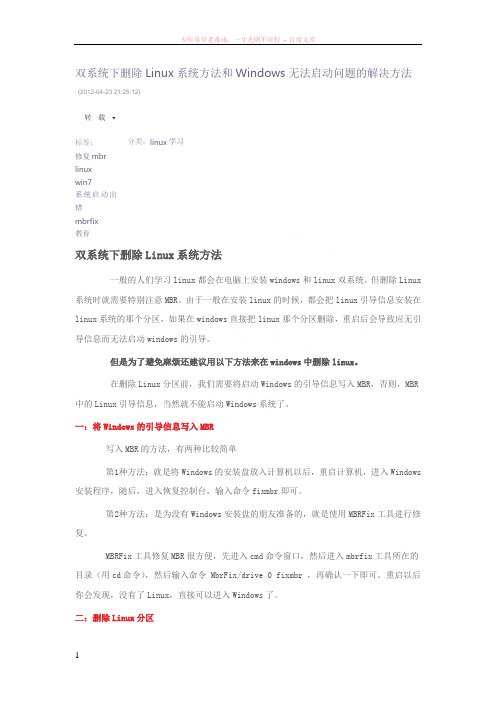
双系统下删除Linux系统方法和Windows无法启动问题的解决方法(2012-04-23 21:25:12)转载▼分类:linux学习标签:修复mbrlinuxwin7系统启动出错mbrfix教育双系统下删除Linux系统方法一般的人们学习linux都会在电脑上安装windows和linux双系统。
但删除Linux 系统时就需要特别注意MBR。
由于一般在安装linux的时候,都会把linux引导信息安装在linux系统的那个分区,如果在windows直接把linux那个分区删除,重启后会导致应无引导信息而无法启动windows的引导。
但是为了避免麻烦还建议用以下方法来在windows中删除linux。
在删除Linux分区前,我们需要将启动Windows的引导信息写入MBR,否则,MBR 中的Linux引导信息,当然就不能启动Windows系统了。
一:将Windows的引导信息写入MBR写入MBR的方法,有两种比较简单第1种方法:就是将Windows的安装盘放入计算机以后,重启计算机,进入Windows 安装程序,随后,进入恢复控制台,输入命令fixmbr即可。
第2种方法:是为没有Windows安装盘的朋友准备的,就是使用MBRFix工具进行修复。
MBRFix工具修复MBR很方便,先进入cmd命令窗口,然后进入mbrfix工具所在的目录(用cd命令),然后输入命令 MbrFix/drive 0 fixmbr ,再确认一下即可。
重启以后你会发现,没有了Linux,直接可以进入Windows了。
二:删除Linux分区最后一件事情,就是删除Linux所在的分区,这个很简单,您可以使用patition 的分区工具,将该分区格式化成fat32或ntfs格式,就可以在Windows下使用了。
请不要使用Windows自带的分区工具进行分区,因为Windows自带的分区工具不能识别Linux分区。
如果您使用了Windows自带的分区工具,那么您的硬盘数据极有可能被破坏(我有过惨痛经历)。
ubuntu内核升级及卸载
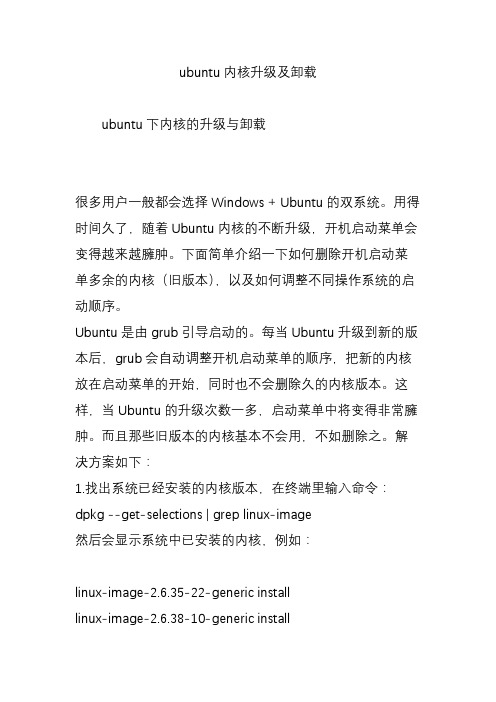
ubuntu内核升级及卸载ubuntu下内核的升级与卸载很多用户一般都会选择Windows + Ubuntu的双系统。
用得时间久了,随着Ubuntu内核的不断升级,开机启动菜单会变得越来越臃肿。
下面简单介绍一下如何删除开机启动菜单多余的内核(旧版本),以及如何调整不同操作系统的启动顺序。
Ubuntu是由grub引导启动的。
每当Ubuntu升级到新的版本后,grub会自动调整开机启动菜单的顺序,把新的内核放在启动菜单的开始,同时也不会删除久的内核版本。
这样,当Ubuntu的升级次数一多,启动菜单中将变得非常臃肿。
而且那些旧版本的内核基本不会用,不如删除之。
解决方案如下:1.找出系统已经安装的内核版本,在终端里输入命令:dpkg --get-selections | grep linux-image然后会显示系统中已安装的内核,例如:linux-image-2.6.35-22-generic installlinux-image-2.6.38-10-generic installlinux-image-2.6.38-11-generic installlinux-image-2.6.38-8-generic installlinux-image-3.0.0-12-generic installlinux-image-generic install2.卸载旧的内核版本,在终端里输入命令:sudo apt-get remove linux-image-2.6.35-22-genericlinux-image-2.6.38-8-genericlinux-image-2.6.38-10-genericlinux-image-2.6.38-11-generic上面命令和含义是:dpkg --get-selections [ ...] 把已选中的软件包列表打印到标准输出;grep linux-image 匹配查找;uname -a 查看已安装的linux内核版。
如何删除旧内核和冗余启动项
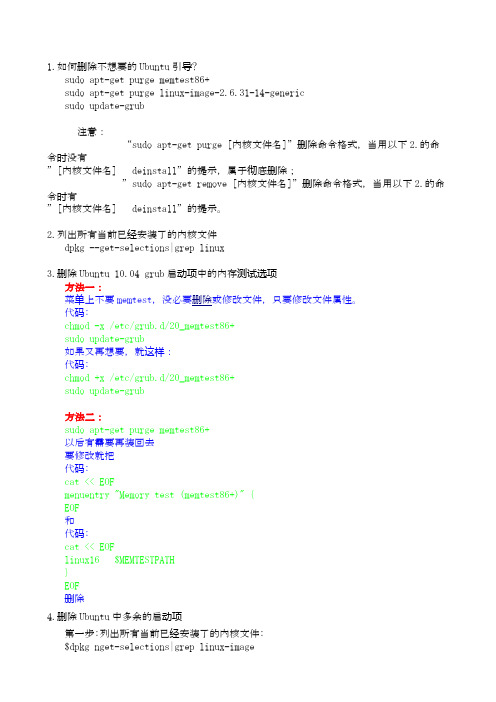
1.如何删除不想要的Ubuntu引导?sudo apt-get purge memtest86+sudo apt-get purge linux-image-2.6.31-14-genericsudo update-grub注意:“sudo apt-get purge [内核文件名]”删除命令格式,当用以下2.的命令时没有”[内核文件名] deinstall”的提示,属于彻底删除;”sudo apt-get remove [内核文件名]”删除命令格式,当用以下2.的命令时有”[内核文件名] deinstall”的提示。
2.列出所有当前已经安装了的内核文件dpkg --get-selections|grep linux3.删除Ubuntu 10.04 grub启动项中的内存测试选项方法一:菜单上不要memtest,没必要删除或修改文件,只要修改文件属性。
代码:chmod -x /etc/grub.d/20_memtest86+sudo update-grub如果又再想要,就这样:代码:chmod +x /etc/grub.d/20_memtest86+sudo update-grub方法二:sudo apt-get purge memtest86+以后有需要再装回去要修改就把代码:cat << EOFmenuentry "Memory test (memtest86+)" {EOF和代码:cat << EOFlinux16 $MEMTESTPATH}EOF删除4.删除Ubuntu中多余的启动项第一步:列出所有当前已经安装了的内核文件:$dpkg nget-selections|grep linux-imagelinux-image-2.6.31-14-generic installlinux-image-2.6.31-15-generic installlinux-image-2.6.31-16-generic installlinux-image-2.6.31-17-generic installlinux-image-2.6.31-20-generic installlinux-image-2.6.31-21-generic install很明显最老的版本是linux-image-2.6.31-14-generic,最新的是linux-image-2.6.31-21-generic.第二步:删除旧的内核,用以下命令:$sudo apt-get remove [内核文件名]同时删除多个可以在内核文件名之间加空格.比如我要删除14,15我就输入以下命令: $sudo apt-get remove linux-image-2.6.31-14-generic linux-image-2.6.31-15-generic10.04里面当然没有menu.list了,变成grub.cfg了,删除旧内核以后不要忘记sudo update-grub了。
- 1、下载文档前请自行甄别文档内容的完整性,平台不提供额外的编辑、内容补充、找答案等附加服务。
- 2、"仅部分预览"的文档,不可在线预览部分如存在完整性等问题,可反馈申请退款(可完整预览的文档不适用该条件!)。
- 3、如文档侵犯您的权益,请联系客服反馈,我们会尽快为您处理(人工客服工作时间:9:00-18:30)。
(若是先安装ubuntu ,再安装win7 。在win7内使用easybcd修改即可引导gruame -a 来获得当前使用内核信息。
like@like-laptop:~$ uname -a
Linux like-laptop 2.6.32-27-generic #49-Ubuntu SMP Wed Dec 1 23:52:12 UTC 2010 i686 GNU/Linux
设置默认启动win7:
第一种方法:运行sudo gedit /etc/default/grub 输入密码
将GRUB_DEFAULT=0改为GRUB_DEFAULT=4(如果没做过其他设置,即启动时win7为第5项。可根据自己情况更改)
然后运行sudo update-grub
第二种方法:sudo chmod +w /boot/grub/grub.cfg(赋予该文件写权限)
第三种方法:sudo mv /etc/grub.d/30_os-prober /etc/grub.d/06_os-prober (可以改为06~09任意值,加载时按数字顺序加载/etc/grub.d中的文件)
然后运行sudo update-grub(这样启动时win7在第一项,如果安装了多个内核也还是默认win7,前两种如果安装了多个内核win7的位置会有改变)
sudo gedit /boot/grub/grub.cfg 将set default="0"改为set default="4"(第一种运行sudo update-grub后也是修改该文件,不过这样修改升级时会恢复为默认)。
最好再一次运行sudo chmod -w /boot/grub/grub.cfg(取消该文件写权限)
然后通过查看本机上所有内核的列表来决定哪些需要删除掉:
运行命令:dpkg --get-selections|grep linux
其中带有image的就是内核文件。
删除旧的内核的命令为:sudo apt-get remove linux-image-XXXX-generic
XXXX为版本号。
